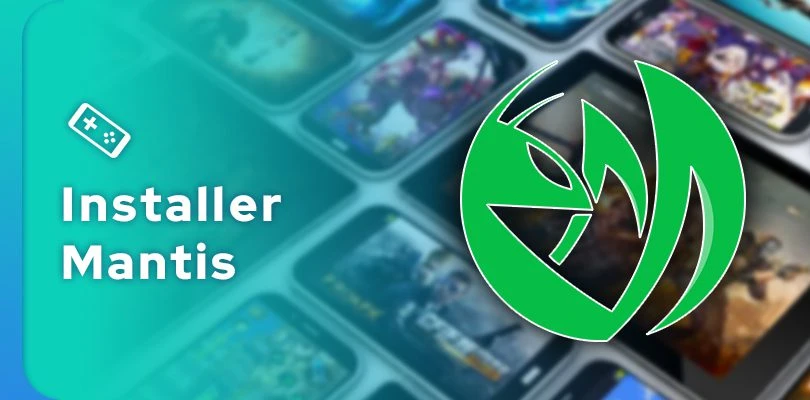
Comment installer Mantis Buddy pour Android ?
Bienvenue sur ce guide sur comment installer Mantis Buddy pour Android. Cette application est très pratique puisqu’elle vous permet d’utiliser une manette pour jouer à vos jeux mobile même lorsque cette fonctionnalité n’est pas prévue de base. Que vous soyez depuis votre portable ou tablette, elle va reconnaître votre manette PS4, Xbox ou n’importe quel autre modèle. Vous pourrez ensuite effectuer un Keymapping afin d’attribuer les touches à des commandes ou des actions. C’est pourquoi Mantis Buddy est une application incontournable si vous aimez jouer avec une manette sur votre smartphone !
Installer Mantis Buddy sur mobile
Maintenant que nous vous avons présenté ce qu’est Mantis Buddy, nous allons d’abord voir comment télécharger Mantis Buddy. Pour cela, vous pouvez effectuer une recherche directement sur le Play Store. Une fois l’application trouvée, vous n’avez plus qu’à la télécharger. Notez que Mantis Buddy n’est disponible qu’en anglais, mais ne vous inquiétez pas, il reste relativement simple à utiliser.
Une fois Mantis lancé, cliquez sur “Add Game“.
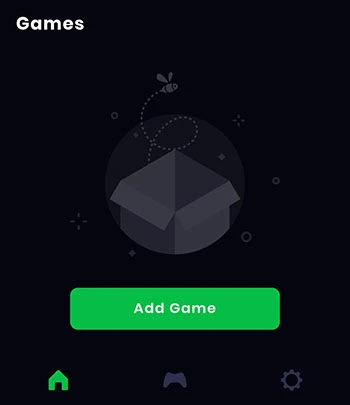
Ensuite, sélectionnez les applications pour lesquelles vous souhaitez jouer à la manette (si vous souhaitez mettre plus d’un jeu, il vous faudra passer à la version Pro). Une fois que vous avez fini, tapez la flèche retour arrière située dans le coin supérieur gauche de l’écran pour retourner à l’écran précédent.
Il va maintenant falloir donner des autorisations à Mantis Buddy afin d’activer la superposition sur vos jeux.
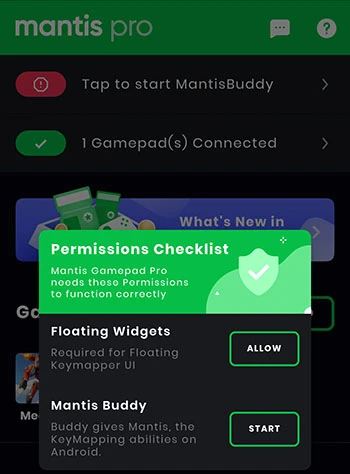
“Floating Widgets” va faire en sorte que Mantis puisse vous proposer un overlay sur le jeu sélectionné. En somme, cet overlay va autoriser le paramétrage des touches de votre manette. Il est donc essentiel de l’accepter en appuyant sur “Allow” situé en face de “Floating Widgets“.
En ce qui concerne “Mantis Buddy“, cette autorisation va vous permettre d’effectuer du KeyMapping avec une méthode différente. Notez également que ce passage sera la partie la plus délicate de tout le tuto.
Cliquez sur le bouton “Start” situé en face de Mantis Buddy. Plusieurs méthodes vous sont proposées. Nous allons sélectionner la 3e, à savoir “Connect Mantis Buddy via Windows/Mac” qui va nous demander d’effectuer quelques étapes sur ordinateur.

Activer le mode USB Debugging
Avant d’aller plus loin, nous allons devoir vérifier que le mode USB Debugging est bien activé sur votre mobile.
Pour cela, rendez-vous dans les paramètres de votre téléphone puis dans la section intitulée “À propos du téléphone” ou “À propos”. Repérez le numéro de version/build (ou MIUI Version) et tapotez plusieurs fois dessus. Un message devrait apparaître en bas de votre téléphone vous annonçant que vous êtes un développeur.
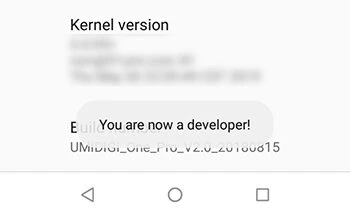
Enfin, retournez dans les menus précédents et rendez-vous dans “Système” ou “Paramètres additionnels”. Sélectionnez le sous-menu “Options pour les développeurs”. L’option “débogage USB” doit bien être cochée.
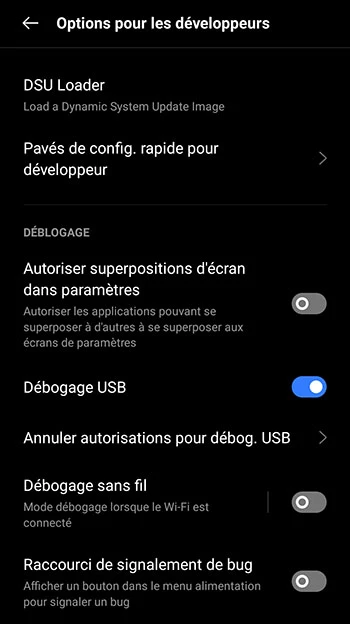
Il ne reste plus qu’à relier votre téléphone avec votre ordinateur via un câble USB. Acceptez l’USB Debugging mode au moment du branchement pour que celui-ci soit actif.
Installer MantisBuddy Connection
Nous sommes maintenant prêts à effectuer la dernière partie du tutoriel sur PC pour que Mantis Buddy puisse correctement fonctionner !
Ouvrez le site officiel de MantisBuddy et téléchargez le logiciel en fonction de votre système d’exploitation. Puis, décompressez le dossier fraîchement acquis et cliquez sur “ActivateBuddy.bat“.
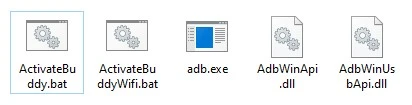
Une fenêtre de ligne de commande apparaît et fait défiler les actions effectuées. Après quelques secondes d’attente, le message “Mantis Buddy Connected. You’re all set” devrait apparaître sur votre téléphone.
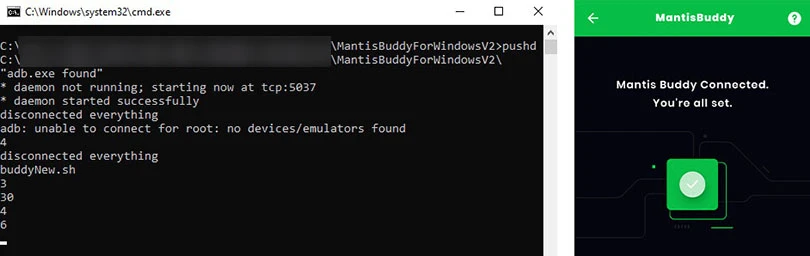
Félicitations, nous avons terminé ! Vous pouvez fermer la fenêtre de commandes et débrancher votre mobile de l’ordinateur.
Attention : Si le message “Android Device not found” apparaît, nous vous invitons à refaire la partie concernant le mode débogage USB ou à cliquer sur “Recommencer” dans la popup qui s’affiche sur votre ordinateur.
Et voilà, Mantis Buddy est maintenant installé sur votre mobile ou votre tablette. Nous vous conseillons de lancer vos applications à partir de Mantis Buddy pour que la manette soit naturellement prise en charge par le logiciel. De plus, n’oubliez pas d’effectuer les réglages de votre manette une fois en jeu afin d’associer correctement vos touches.
Suivez-nous sur nos réseaux sociaux pour rester à l'affut de l'actualité des jeux mobile où que vous soyez !
Articles similaires

Comment jouer à des jeux mobile avec une manette ?
Saviez-vous qu’il était possible de jouer à des jeux mobile avec une manette ? Certes, quelques jeux s’y prêtent mieux que d’autres, mais dans le...

Indices et solution Pédantix 1157 : le mot à trouver aujourd'hui (13 juillet 2025)
Besoin d'aide pour résoudre le Pédantix #1157 du 13 juillet 2025 ? Vous êtes au bon endroit. Ici, on vous propose des indices et des aides qui vo...

Codes Umamusume: Pretty Derby en Juillet 2025 | Gratuits et valides
Vous avez craqué pour le jeu de course avec des héroïnes toutes plus mignonnes les unes que les autres ? Dans ce cas, voyons si des codes Umamusu...

Codes Wittle Defender en Juillet 2025 | Gratuits et valides
Pour débloquer ou améliorer des persos dans Wittle Defender, mais aussi pour progresser plus facilement dans ce roguelite, vous avez besoin de pr...

Liens de pièces gratuites Domino Dreams quotidiennes (Juillet 2025)
Dans Domino Dreams, jouez aux dominos, récoltez des ressources et développez votre royaume ! Mais pour cela, vous allez devoir gagner des pièces....

Classes de Tree of Savior: NEO : guide complet
Avant de vous lancer dans Tree of Savior: NEO, il est important de bien choisir votre classe, car c'est elle qui va déterminer le reste de votre...






Laisser un commentaire
Votre adresse email ne sera pas publiée. Les champs requis sont indiqués avec*.